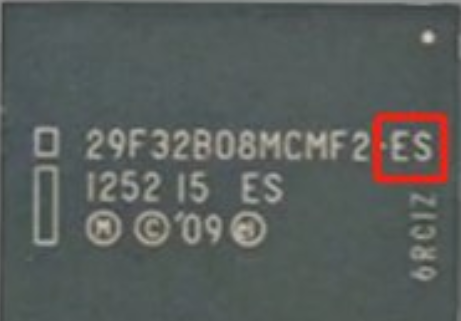当然光是表面不行,我们可要在当工具人时也能看到能让我们心情愉悦的图,于是就想起来貌似在哪里看过别人修改Adobe启动界面的图,当然也要试试啦。于是就得到了以下几张图
接下来就手把手来教如何修改吧。
准备:Photoshop、你要改的Adobe软件(废话)、Restorator 2018(部分软件要用到后面会提到)、icon提取(会提供的)
教程开始
1:我们先以Pr为例(其他软件只有启动界面位置不同,方法是一样的),打开你的Pr安装路径。

2:然后在安装目录中找到“PNG”这个文件夹。

3:在里面找到“pr_splash”这个文件。

因为我的电脑是2k屏幕,所以修改的是那“pr_splash@3to2x”文件,至于其他分辨率的屏幕应该修改哪个文件还需大家自行尝试(或者像我一开始一样,三个文件全改了)。然后将你需要修改的图片复制出来,把他拖入到ps即可(记得这个图片要备份,不然就像我一样改出问题了重装软件,其实也不是很麻烦)在这里,无论各位是用魔棒工具,还是快速选择工具,对象选择工具都可以,只要把右边那幅画抠出来就可以,最终效果如下图。

4:之后拖入你喜欢的图片到ps中,将图层置于这个图层下面。但是这样很明显圆角那里有问题,所以我们需要先把这张图片剪裁好,直到他可以完全被启动界面盖住。

5:之后快速导出为PNG即可(小心别把之前的备份文件覆盖了哦),然后将你得到的PNG文件覆盖回去就可以了。

以上就是修改Pr的完整方法!
接下来讲讲不能直接找到这个启动界面图片的修改方法:
1:首先下载“Restorator 2018”这个软件,安装他,打开软件时要求的账号的密钥就在安装文件旁边哪个txt文件里。

2:接下来以AE为例打开AE的安装路径。找到“AfterFXLib.dll”这个文件,拖入到“Restorator 2018”的窗口中。

3:在“PNG”那个文件夹中找到“AE_SPLASH”这个文件复制出来,接下来的操作就和修改Pr的一样了,用Ps做好,然后粘贴回Restorator 2018里这个图片本来在的位置,接下来点击那个保存。

4:回到安装目录刷新一下,会有那个文件和一个同名但是多了备份二字的文件,把那个文件剪切出来备份好。之后打开你的AE就可以看到效果啦。
以上方法可以对“AE,AI,AU,LR”使用,打开路径在文末,在小工具里打开后的路径都是一样的。(指都在PNG这个文件夹里)。
接下来是最后一个“异 类“:PS
我们需要先下好“icon提取”(文末提供),然后找到PS安装目录下的“Resources”文件夹,将它复制到“icon提取”文件夹中。

点击“Extract.cmd”运行,会得到一个“Work”文件夹

点击进去,同样的,我是2k屏幕所以修改的是“High”文件夹中的图片,其他设备请自行尝试。在这两个文件夹任意一个中找到“ Splash1080Background_s0.png”文件,将他复制出来,使用PS修改,再粘贴回去覆盖掉。之后一路返回到“icon提取”文件夹,点击”Pack.cmd”,运行完成后点进“Work”文件夹,将里面的“Resources”文件夹粘贴回Ps的安装目录下即可。
------------------------------------------------------------------
以上就是我对电脑上有的六个软件的启动界面修改方法。
还是建议像我一样将自己修改了的文件备份出来
各个软件启动界面文件名称(以本人2k屏幕所修改的文件为例)
AE:AE_SPLASH_AT_3TO2X.png
AI:ai_cc_splash@3to2x.png
AU:AU_SPLASH_AT_3TO2X.png
LR:LRC_SPLASH~1.5X.png
PR:pr_splash@3to2x.png
PS:Splash1080Background_s0.png

各个软件的启动界面所在目录:
PR: Adobe\Adobe Premiere Pro 2021\PNG\ pr_splash.png
AE: Adobe\Adobe After Effects 2021\Support Files\AfterFXLib.dll
AI: Adobe\Adobe Illustrator 2021\Support Files\Contents\Windows\ai_cc_splash
AU: Adobe\Adobe Audition 2021\AuUI.dll
LR: Adobe\Adobe Lightroom Classic\Lightroom.exe
PS: Adobe\Adobe Photoshop 2021\ Resources
两个小工具的下载地址:
蓝奏云: https://wwi.lanzouo.com/b00v5mpze
密码:114514
 绝客BLog
绝客BLog